616
Les cookies sont de petits fichiers stockés sur votre ordinateur via vos navigateurs Internet, comme Google Chrome. Ils sont créés lorsque vous visitez un site Web, et stockent des données et des informations sur vous et votre visite. Ils aident les sites Web à se souvenir de vous et de vos préférences et paramètres, rendant votre visite plus pratique et utile. Certains sites ne fonctionneront pas correctement si vous n’avez pas activé les cookies.
Comment activer les cookies dans Google Chrome pour Android et iOS
- Appuyez sur le bouton de menu situé dans le coin supérieur droit et représenté par trois points alignés verticalement.
- Lorsque le menu déroulant apparaît, sélectionnez l’option Paramètres.
- Faites défiler vers le bas et sélectionnez Paramètres du site, dans la section Avancé.
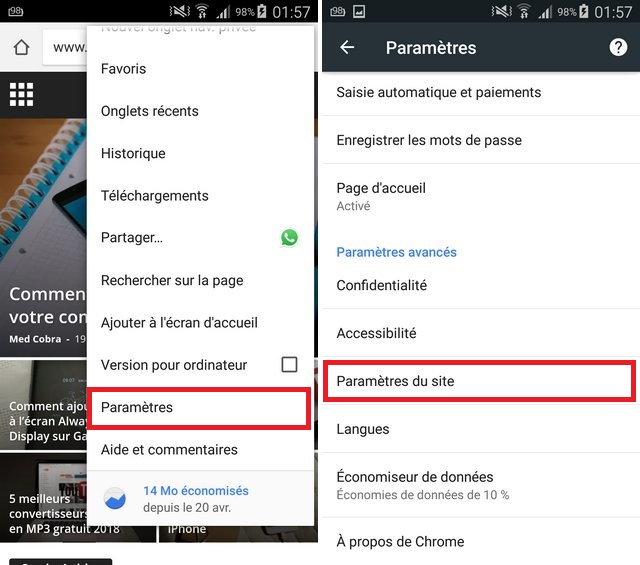
- Les paramètres du site Chrome doivent maintenant être affichés. Appuyez sur l’option Cookies.
- Pour activer les cookies, sélectionnez le bouton qui accompagne le paramètre Cookies afin qu’il devienne bleu. Pour autoriser les cookies tiers, cochez la case qui accompagne cette option.
Les cookies sont activés par défaut dans Chrome pour iPad, iPhone et iPod touch et ne peuvent pas être désactivés.
Comment activer les cookies dans Google Chrome pour les ordinateurs
Chrome OS, Linux, macOS, Windows
- Tapez le texte suivant dans la barre d’adresse de Chrome et appuyez sur la touche Entrée ou Retour : chrome://settings/content/cookies.
- L’interface des paramètres des cookies de Chrome devrait maintenant être visible. Vers le haut de cet écran devrait être une option intitulée Autoriser les sites à enregistrer et à lire les données cookies, accompagné d’un bouton marche/arrêt. Si ce bouton est coloré en blanc et gris, les cookies sont actuellement désactivés dans votre navigateur. Sélectionnez-le une fois pour qu’il devienne bleu, ce qui active la fonctionnalité des cookies.
- Si vous souhaitez limiter les sites Web pouvant stocker et utiliser des cookies, Chrome propose des listes Bloquer et Autoriser dans ses paramètres de cookies. Ce dernier est utilisé lorsque les cookies sont désactivés, tandis que la liste noire entre en vigueur chaque fois qu’ils sont activés via le bouton marche/arrêt mentionné ci-dessus.

